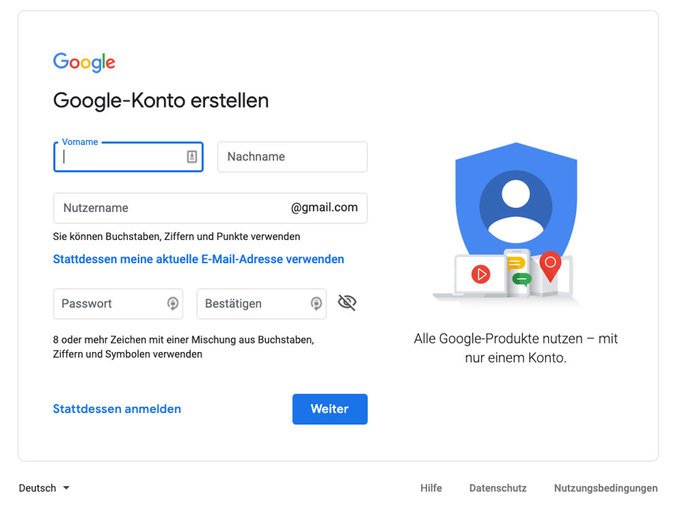Google Analytics ist ein Statistik Tool, mit dem du das Verhalten von Besucher auf deiner Website überprüfen kannst. In dieser Praxis-Anleitung zeige ich dir, wie du Google Analytics in WordPress einbinden kannst.
Sie sehen gerade einen Platzhalterinhalt von Youtube. Um auf den eigentlichen Inhalt zuzugreifen, klicken Sie auf die Schaltfläche unten. Bitte beachten Sie, dass dabei Daten an Drittanbieter weitergegeben werden.
Inhaltsverzeichnis
Google Analytics in WordPress einbinden
Wenn du wissen möchtest, woher deine Besucher auf deine Website kommen, dann benötigt du ein entsprechendes Tracking Tool. Diese Statistiken helfen dir dabei, deine Webseite zu optimieren.
Google Konto erstellen (Schritt 1)
Damit du deine Webseite bei Google hinzufügen kannst, benötigst du ein Google Konto. Mit diesem Konto kannst du dich bei Analytics anmelden.
Falls du noch kein Google-Konto hast, kannst du dieses direkt über www.google.de erstellen. Wenn du bereits eines hast, umso besser.
Google Analytics Konto anlegen (Schritt 2)
- Melde dich mit deinem Google-Konto bei Analytics an: https://marketingplatform.google.com/intl/de/about/analytics/
- Bei der ersten Anmeldung werden direkt einige Daten von dir abgefragt. Folge dem Prozess.
- Lege eine neue Property für deine Website an. Dadurch erhältst du einen Tracking-Key.
GA Tracking Code kopieren (Schritt 3)
Damit du Google Analytics in WordPress einbinden kannst, benötigst du noch den GA Tracking Code.
Den Tracking-Code findest du in Google Analytics unter Verwaltung (Zahnrad-Symbol links unten) – Property – Property-Details: Rechts oben wir dir auf dieser Seite die ID dargestellt.
Kopiere diesen Code in die Zwischenablage oder speichere ihn an, da du diesen für die Einbindung in WordPress gleich wieder benötigst.
Tracking-Code in WordPress hinzufügen (Schritt 4)
Deine letzte Aufgabe besteht darin, den Code auf deiner WordPress Seite einzubinden. Dazu gibt es verschiedene Möglichkeiten:
- Manche Themes haben ein Feld für die GA Tracking-ID.
- Du verwendest das Plugin GA Google Analytics
- Du nutzt Google SiteKit
- Du bindest Google Analytics mit dem Google TAG Manager ein.
Der einfachste Weg besteht darin, ein Plugin wie GA Google Analytics oder SiteKit zu verwenden:
- Klicke in WordPress auf Plugins – neues Plugin hinzufügen.
- Suche nach „GA Google Analytics“ und installiere das Plugin.
- Anschließend musst du das Plugin aktivieren.
- Klicke auf Einstellungen – Google Analytics.
- Unter Plugin Settings kannst du jetzt die Tracking-ID hinterlegen und weitere Einstellungen setzen.
Warte jetzt am besten 1-2 Tage ab und sehe danach einmal in dein Google Analytics Konto und wirf einen Blick auf die Statistiken.
Google Site Kit
Eine alternative Einbindungsmethode ist das WordPress Plugin Google Site Kit. Dieses Plugin ist von Google und ermöglicht es dir, verschiedene Google Tools mit deiner WordPress Seite zu verbinden.
- Google Search Console
- Google Analytics
- PageSpeed Insights
- AdSense
Google Analytics im Praxis-Einsatz
Wenn du die Einrichtung abgeschlossen hast, werden Statistiken direkt in Google Analytics gesammelt. Das hilft dir dabei, dein SEO und Marketing zu verbessern.
Eine Mögliche Vorgehensweise besteht darin, 1x pro Woche die Statistiken zu überprüfen:
- Woher kommen deine Besucher? Du siehst, aus welchen Ländern, Städten und Regionen deine Besucher kommen.
- Wie lange bleiben Besucher auf deinen Seiten? Du siehst, wie lange sich deine Besucher deine Inhalte ansehen.
- Was sind die beliebtesten Seiten? Du siehst, welche deiner Seiten am häufigsten aufgerufen werden.
- Echtzeit: Du siehst, was aktuell auf deiner Website passiert.
Das waren nur ein paar Beispiele. Google Analytics bietet dir darüber hinaus viele weitere Möglichkeiten, deine Website zu überwachen. Beispielsweise kannst du damit Conversions messen und dir Berichte über das Verhalten deiner Besucher erstellen lassen.
Cookie und Einwilligung
Ich kann und darf an dieser Stelle keine Rechtsberatung leisten. Dennoch möchte ich dir einen kleinen Tipp geben. Wenn du Google Analytics im Einsatz hast, gibt es rechtliche Vorgaben.
Borlabs Cookie ist beispielsweise so ein Plugin, mit dem du Google Analytics rechtssicher einbinden kannst. Das funktioniert folgendermaßen.
Borlabs stellt jedem neuen Besucher eine sogenannte Einwilligungs-Box zur Verfügung. Der Besucher kann die Einwilligung entweder akzeptieren oder verweigern.
Nur wenn er diese akzeptiert, wird der Google Analytics Code geladen und der Besucher getrackt.
FAQ – Fragen & Antworten
Was ist Google Analytics?
Google Analytics ist ein kostenloses online basiertes Webanalyse Tool von Google. Damit kannst du viele Website Statistiken abrufen und hast so die Besucher-Zahlen deiner Website immer im Blick.
Was kostet Google Analytics?
Google Analytics ist ein kostenloser Dienst. Einzige Voraussetzung ist ein Google-Konto. Damit kannst du dich bei Analytics registrieren und deine Website damit verbinden.
Sind Website-Statistiken wichtig?
Ja, sie sind sehr wichtig. Denn ohne Analyse fischst du im trüben Wasser, wie man so schön sagt. Nur mit gezielten Website-Statistiken kannst du das Besucherverhalten auf deiner Website messen und so weitere Optimieren vornehmen. Du erkennst damit lukrative Potenziale und kannst kritische Schwachstellen auf deiner Website entdecken.
Was ist der Unterschied zwischen Analytics und der Search Console?
Google Analytics trackt deine komplette Website. Dabei spielt es keine Rolle, ob die Besucher von Google, Facebook oder einer anderen Quelle kommen. Zudem bekommst du viele Informationen über deine Besucher. Bei der Google Search Console geht es hauptsächlich um Suchmaschinenoptimierung und wie du mit deinen Keywords in Google gelistet bist. Zudem zeigt dir die Console mögliche Schwachstellen in Bezug auf SEO.